Hogyan lehet frissíteni a flash playert a mozilla böngészőben
Hello barátok! A Flash Player beépülő modul az egyik legszükségesebb a böngészők számára, mert ő játssza le az összes animációt, videót, zenét és egyebeket az Ön által felkeresett internetoldalakon. Előfordulhat, hogy a beépülő modulok elavult verziói nem jelenítik meg megfelelően a webhelyek médiatartalmát. Ezenkívül vírusokkal is megfertőzhetik számítógépét.
Ebben a cikkben megtudjuk, hogyan tekintheti meg a Mozillában telepített Flash Player verzióját, és hogyan frissítheti azt új verzióra. Nos, hogy ne kelljen folyamatosan figyelnie az új frissítések kiadását és telepítését, gondoskodnia kell arról, hogy ez a folyamat automatikusan megtörténjen.
Módosítsa a beállításokat a Flash Player automatikus frissítéséhez
Azt javaslom, hogy válassza a Flash Player automatikus frissítését, mert így nem kell ellenőriznie, hogy megjelent-e új verzió. Ön helyett az operációs rendszer rendszeresen megteszi ezt, és ha frissítések állnak rendelkezésre, letölt mindent, amire szüksége van, és telepíti.
Alapértelmezés szerint az automatikus frissítések engedélyezve vannak, de ha a telepítés során a „Soha ne keressen frissítéseket” opciót választotta, akkor javítsuk ki.
Windows 7 rendszeren
A Windows 7 operációs rendszerben az alábbiak szerint engedélyezheti a Flash Player automatikus frissítését. Kattintson a "Start" gombra, és írja be a "Vezérlőpult" kifejezést a keresősávba. Ezután kattintson az eredményekre a kívánt elemre.
A következő ablakban a "Nézet" mezőben válassza a "Nagy ikonok" lehetőséget, és keresse meg a listában a "Flash Player" elemet.
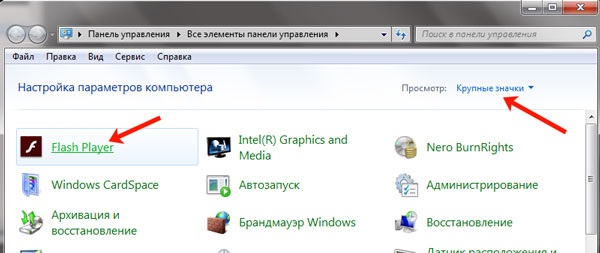
Megnyílik a "Beállítások kezelője". Itt lépjen a „Frissítések” fülre, és jelölje be az „A frissítések telepítésének engedélyezése az Adobe számára” négyzetet.
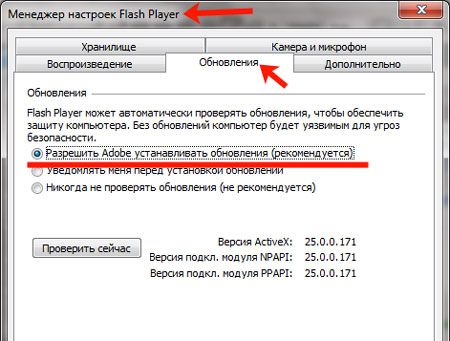
Windows 10 rendszeren
Ha a számítógépén Windows 10 van, akkor minden ugyanúgy néz ki, mint az első bekezdésben. Először lépjen a Vezérlőpultra - kattintson a jobb egérgombbal a "Start" gombra, és válassza ki a megfelelő elemet a listából.
Ezután állítsa be a "Nézet" - "Nagy ikonok" lehetőséget, és kattintson a "Flash Player" gombra.
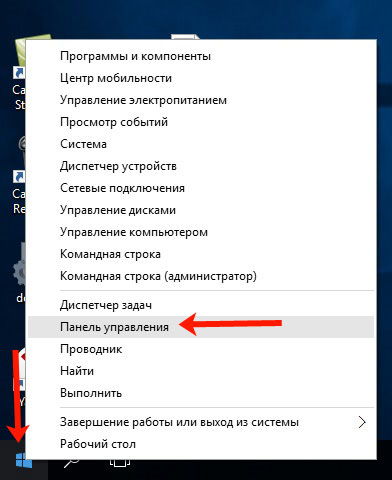
A "Beállítások kezelője" ablak "Frissítések" lapján jelölje be a "Frissítések telepítésének engedélyezése az Adobe számára" melletti négyzetet.
Mostantól a Flash Player automatikusan frissül, amint elérhető egy új verzió.
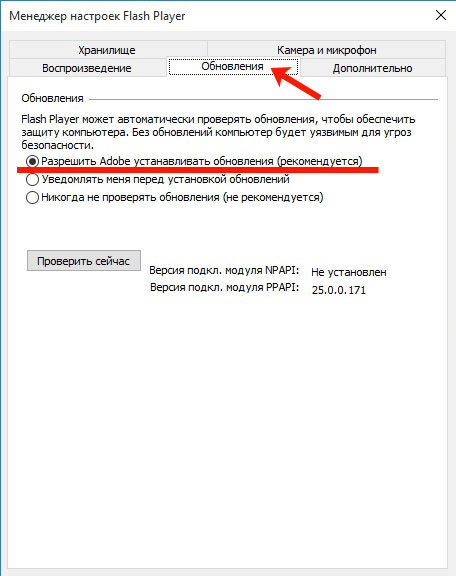
Hogyan lehet ellenőrizni a flash lejátszó verzióját
Ha meg kell találnia, hogy pontosan mi van telepítve Önre, akkor ezt kétféleképpen teheti meg.
Nyissa meg a "Settings Manager" ablakot az első bekezdésben leírtak szerint, majd a "Frissítések" fülön a "Kapcsolat verziója" sorban. NPAPI modul" jelzi, hogy a Flash Player melyik verziója van telepítve a számítógépen.
Itt több különböző modul is lehet, de minket az NPAPI érdekel, mivel ez a Mozilla Firefox böngészőnek felel meg. Az „ActiveX” szükséges ahhoz, hogy a Player működjön az Internet Explorerben, és „PPAPI” a Chrome-ban és a Yandex.Browserben.
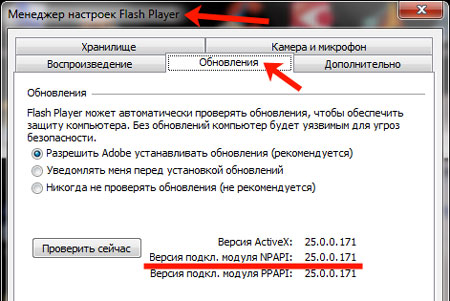
Magában a Mozilla böngészőben mindent láthat. Nyissa meg, és kattintson a jobb felső sarokban lévő három vízszintes sávra. Ezután válassza ki a "Kiegészítők" lehetőséget a menüből.
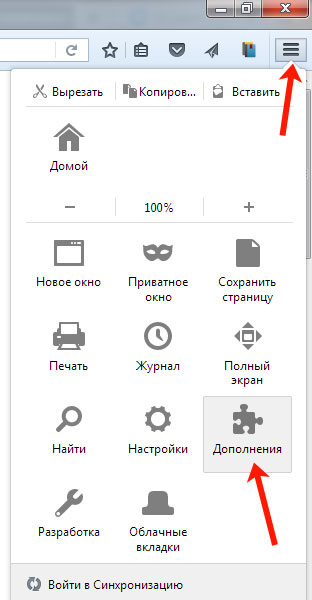
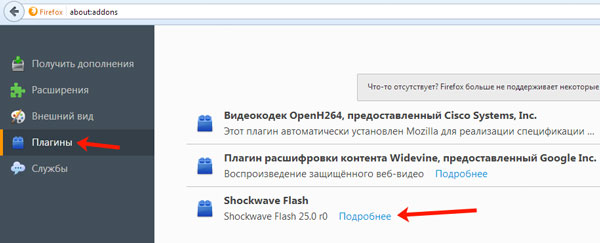
A telepített bővítmény neve mellett megjelenik a használt szám.
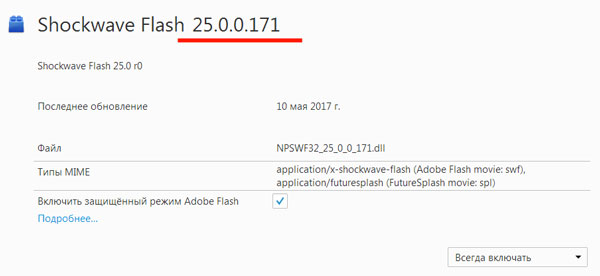
Most nézzük meg, hogyan lehet megtudni, hogy melyik szám felel meg a legújabb elérhető Flash Playernek. Ezt megteheti az Adobe hivatalos honlapján: http://get.adobe.com/en/flashplayer/about/.
Vagy a "Beállítások kezelője" ablakban kattintson a "Check Now" gombra.
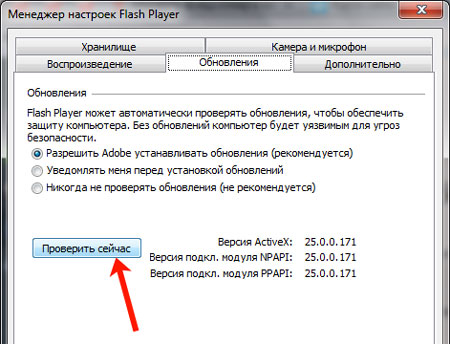
Mindkét esetben megnyit egy oldalt az interneten, amely az alábbi képernyőképen látható.
Válassza ki az operációs rendszert az első oszlopban található táblázatból. A második oszlopban keresse meg a „Firefox – NPAPI” sort, és nézze meg, hogy melyik szám látható szemben.
Hasonlítsa össze a telepített lejátszó verzióját a legújabb verzióval. Ezen az oldalon, a táblázat tetején lesz egy kis ablak „Verzióinformáció”, amelyben a számítógépre telepített Flash Player verzióját is láthatja.
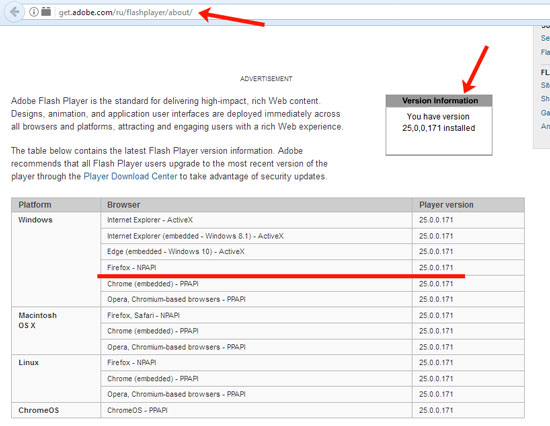
A Flash Player frissítése a Mozillában önállóan
Ha a Mozilla Firefox böngészőben nincs telepítve a Flash Player beépülő modul legújabb verziója, akkor frissítenie kell. Ehhez le kell töltenie a Player telepítőfájlját az Adobe hivatalos webhelyéről.
Ne töltse le a Flash Player telepítőfájljait harmadik fél forrásaiból, mivel ebben az esetben nagyon nagy a vírus elkapásának valószínűsége. Ha valamelyik oldalon megjelenik egy ablak az interneten, hogy „Frissíteni kell a Flash Playert”, ne kattintson rá, hanem nézze meg a leírt módon, hogy melyik verziója van, és melyik az új, és ha szükséges, frissítse azt.
A kívánt oldal eléréséhez kattintson a "Player Download Center" hivatkozásra, amely a táblázat feletti szövegben található.
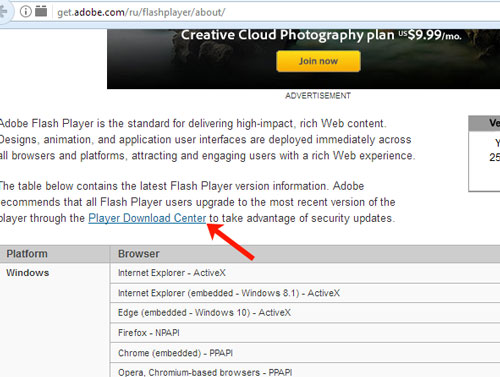
Itt az első oszlopban láthatja, hogy az Adobe Flash Player melyik verziója lesz letöltve a számítógépére, valamint az operációs rendszer jellemzőit. A második oszlopban törölje a "További alkalmazások" jelölőnégyzetet, hogy ne telepítsen semmi extra dolgot a Playerrel. Ezután kattintson a Telepítés most gombra.
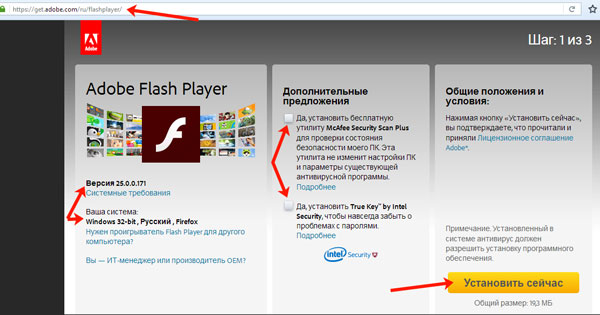
Mentse el a javasolt fájlt a számítógépére. Ezután nyissa meg a "Letöltések" vagy a "Letöltés" mappát a számítógépén, és futtassa az Adobe Flash Player telepítőfájlját. Abban az ablakban, ahol a frissítésekkel kapcsolatos kérdés lesz, válassza a "Frissítések telepítésének engedélyezése" lehetőséget. Várja meg, amíg a folyamat befejeződik. Ezt követően zárja be a böngészőablakot, indítsa újra a benne használt Flash Player frissítéséhez.
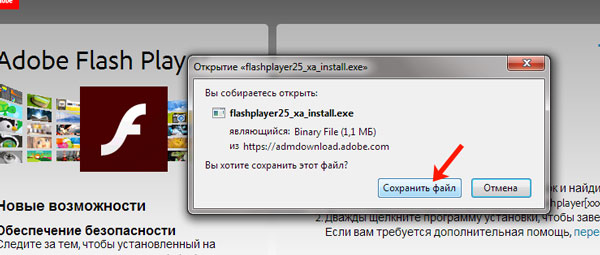
Most már biztos lehet benne, hogy a Mozilla böngésző az Adobe Flash Player legfrissebb verzióját használja, hiszen csak mi találtuk ki, hogyan lehet megtudni a verzióját és végrehajtani a manuális frissítést.